
描画色の選択と保存は[カラーセット]パレットで行います。標準的な色の一覧から色を選択できるほか、よく使用する色だけを集めて「カラーセット」として登録、管理できます。
[カラーセット]パレットは、[パレット]メニュー→[カラーセット]を選択すると表示されます。

[カラーセット]パレットに色を登録する操作について説明します。ここではカラーセットを新規に作成して色を登録する方法ですが、すでに登録されているカラーセットに対して色を追加することもできます。
1 メニューを開く
[カラーセット]パレットの左上にある[メニュー表示]ボタンをクリックし、メニューから[カラーセットの編集]を選択します。

2 新規カラーセットを作成する
[カラーセットの編集]ダイアログで、カラーセットを作成します。
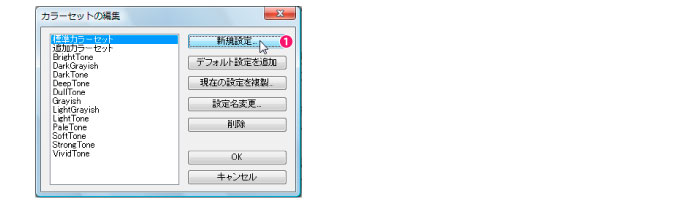
① [カラーセットの編集]ダイアログの[新規設定]をクリックします。

② [新規カラーセット]ダイアログの[設定の名前]に、カラーセットの名前を入力します。
③ [OK]をクリックします。
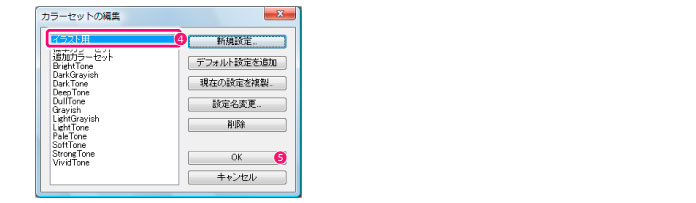
④ 作成したカラーセットが、[カラーセットの編集]ダイアログのカラーセット一覧に追加されたのを確認します。
⑤ [OK]をクリックします。
3 色を登録する
作成したカラーセットに、色を登録します。
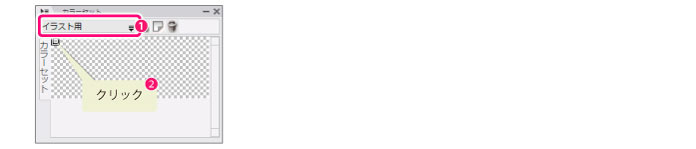
① [カラーセット]パレットのカラーセット一覧から、新規追加したカラーセットを選択します。
② [カラーセット]リブの任意の位置をクリックします。
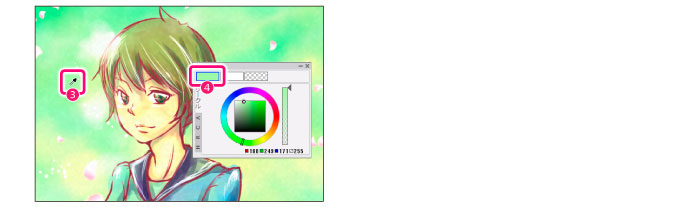
③ [ツール]パレットから[スポイト]ツールを選択し、キャンバスの画像をクリックして色を取得します。
④ 取得した色が[カラー]パレットに描画色として表示されます。
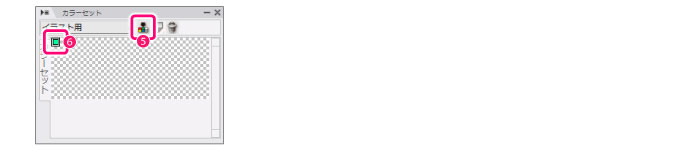
⑤ [カラーセット]パレットの[色の登録]ボタンをクリックします。
⑥ スポイトで取得した色が登録されます。
|
以後、③~⑥の手順を繰り返して別の色を登録できます。 |
≪前のページに戻る| | 次のページに進む≫
Copyright (c) CELSYS,Inc. All Rights Reserved.